Ultimate Guide yhdistää kuvia Photoshopissa

Kaikista Photoshop-projekteista, kuvien koostumus yhteen fantastiseksi kehykseksi on ehkä nautittava ja luova harjoittamisesta. Tässä
Photoshop opetusohjelma
Näytämme sinulle, miten voit kuvata, rakentaa ja lopettaa vakuuttavia Photoshop Composites kuten yllä oleva kuva.
Olemme rikkoneet sen viiteen eri vaiheeseen: valinnat, hienostuneisuus, naamiot, koostumus ja viimeistely kosketukset. Jokaisessa vaiheessa löydät syvällisiä neuvoja käytetyistä työkaluista ja asetuksesta. Olemme luoneet Shaggy, McENROE-innoitettu Underdog, mutta voit käyttää samanlaista työtä, jotta kaikenlaiset hämmästyttävät komposiitit - mene missä ikinä mielikuvitus vie sinut!
- 62 parhaat ilmaiset Photoshop Harjat
Lataa projektitiedostot tässä tietokoneessa tai Macissa.
01. Valinnat
Ensimmäinen askel kohti montaasua on vähentää osia, jotka haluat yhdistää. Tämä on silloin, kun valintaosaamiset tulevat esiin. Käyttämällä Photoshopin voimakas valintatyökaluja voimme eristää kuvien osia. Näin ...
Taikasauva
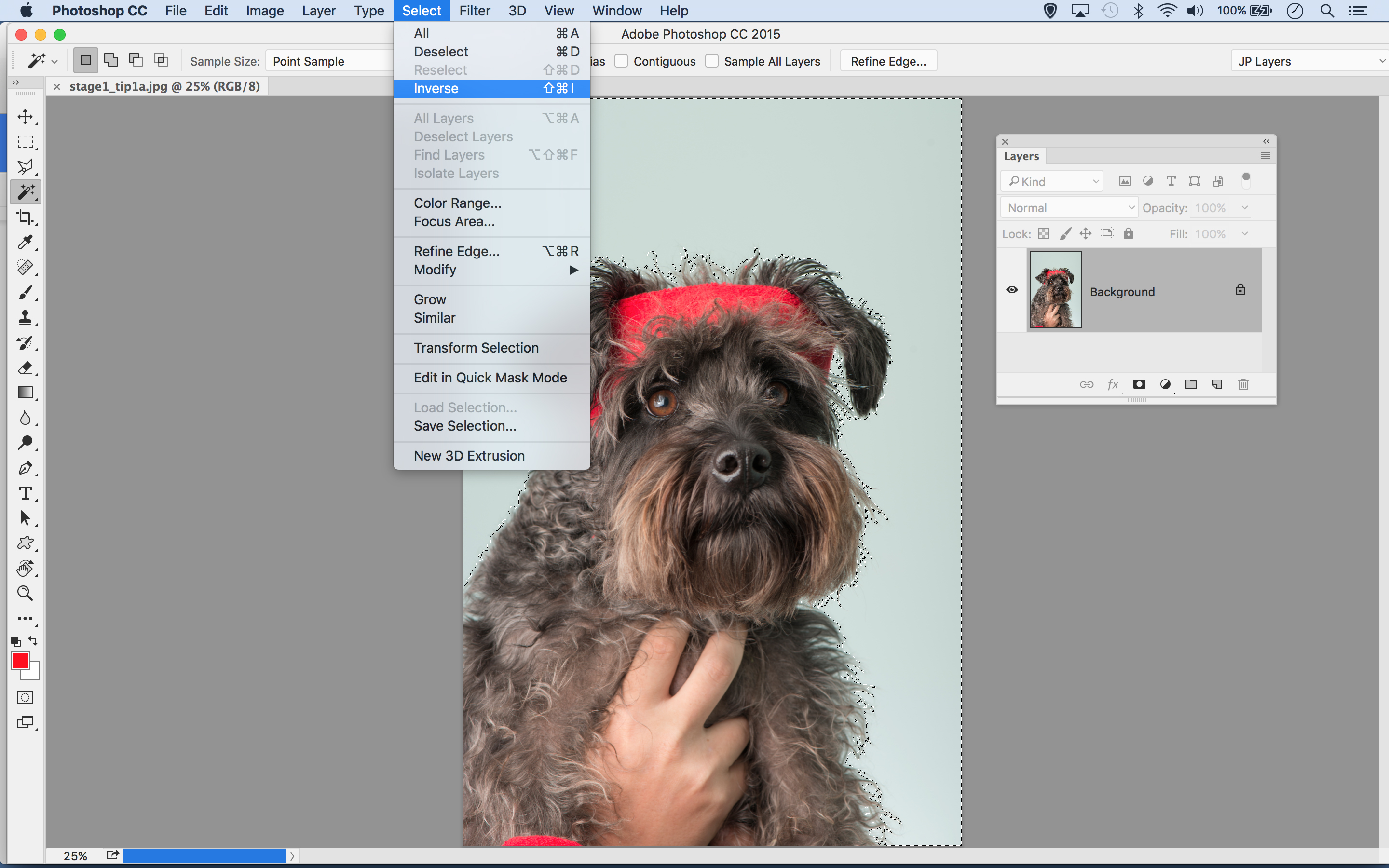
Tämä koiran hiukset olisi painajainen valita manuaalisesti, mutta pari napsautusta Magic Wand ottaa taustan muutamassa sekunnissa. Poista vierekkäin ja pidä siirtymää napsauttamalla Lisää alkukirjain ja käännä se sitten (valitse & gt; käänteinen) valitaksesi aiheen. Yritä suurempi hallinta, yritä erottaa tausta värialue (valitse & gt; värialue).
Pikavalintatyökalu
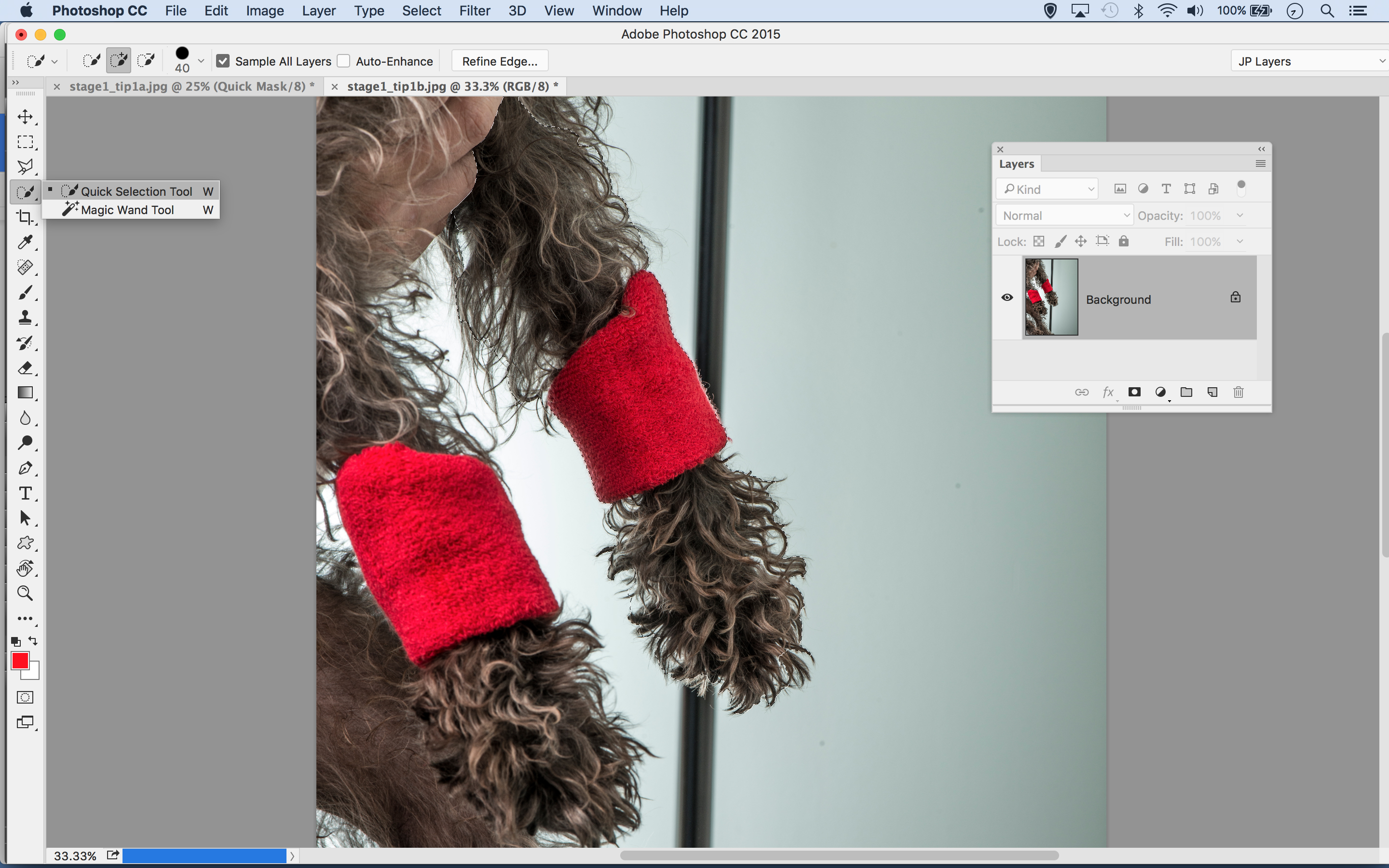
Pikavalintatyökalu eristetään monimutkaisten esineiden eristämisessä - itse asiassa se on meidän Go-to Meemme useimpiin valintoihin komposiittien tekemisessä. Paint yli esineen ja työkalu etsii reunoja. Jos se menee pieleen, pidä maalata alt ja maalata. Kun lisäät ja vähennät, työkalu oppii lisää niistä väreistä, jotka haluat kohdistaa ja suorittaa paremman tarkkuuden.
Nopea naamio
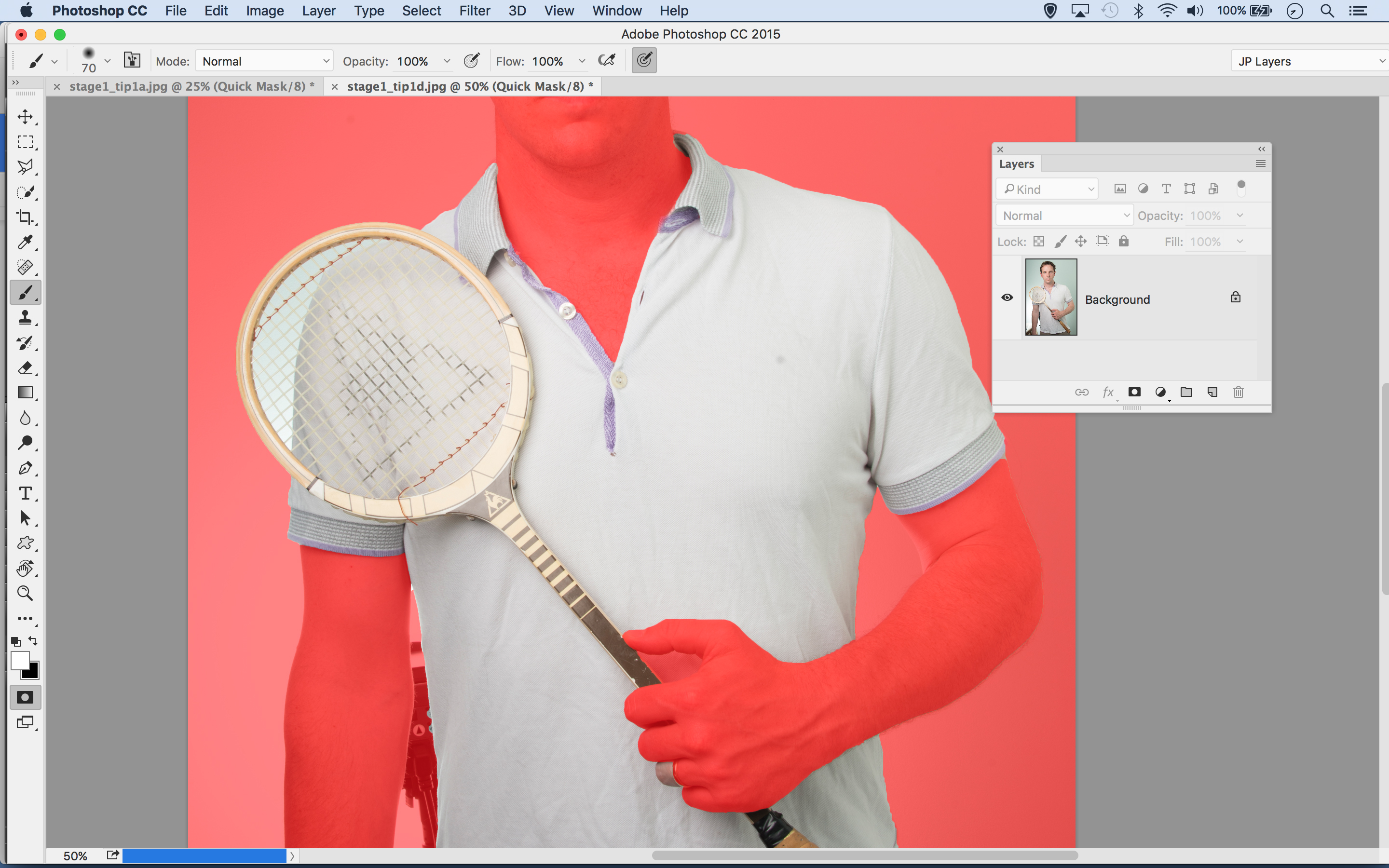
Valinnan jälkeen tässä on hyödyllinen ominaisuus, jonka avulla voit poistaa tai lisätä lisäkomponentteja valinnan säätämiseksi. Paina Q vaihtaaksesi nopean maskin tilan päälle tai pois päältä. Se asettaa vaaleanpunaisen peittoalueen valittuihin osiin. Nyt voit maalata harjatyökalun kanssa valkoiseksi tai mustaksi lisätäksesi tai vähentää osia kuvan valinnasta tai maalista harmaista lisätä puolivalmisteen alueita.
Pen Tool Selections
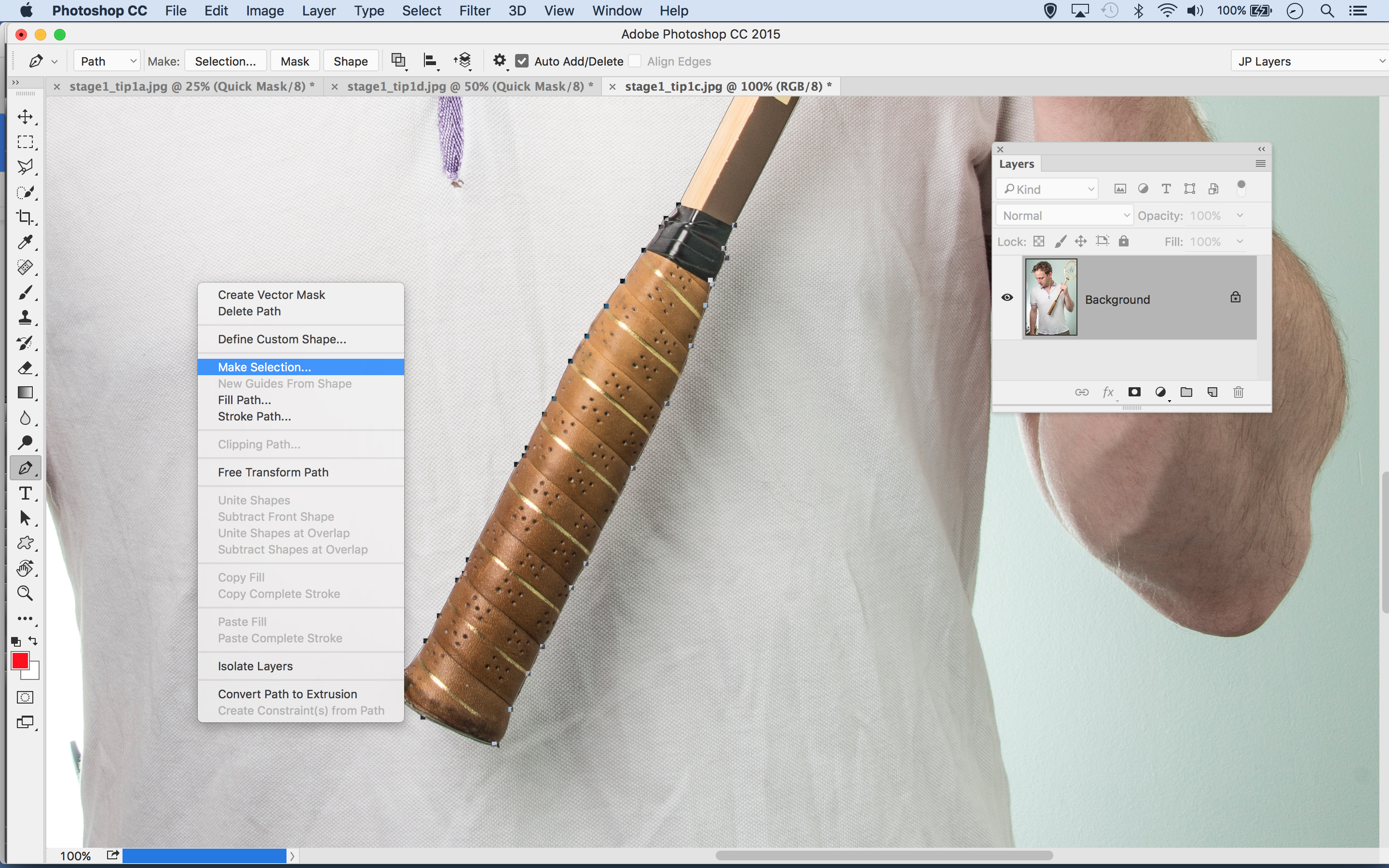
Älykkäät valintatyökalut, kuten nopea valinta, värialue ja tarkennusalue ovat hyviä Timesavers, mutta joskus manuaalinen valinta on ainoa tapa saada tehtävä. Se on erityisen hyödyllinen puhtailla, kovalla reunalla esineillä, kuten racket kahva täällä. Napsauta lisätä ankkuripisteitä ja vedä kaarevia viivoja. Kun olet valmis, napsauta hiiren kakkospainikkeella polkua ja valitse Valinta.
02. Tarkenna reunaa
Kun olet käyttänyt valintatyökaluja eristämään osan kuvasta, seuraava vaihe on parantaa valintaa, jotta se olisi mahdollisimman täydellinen. Tähän on vain yksi työkalu tähän: Tarkenna reuna-komento. Kuten näet, siinä on useita hyödyllisiä ominaisuuksia yhdellä ...
Avoin Tarkenna reuna
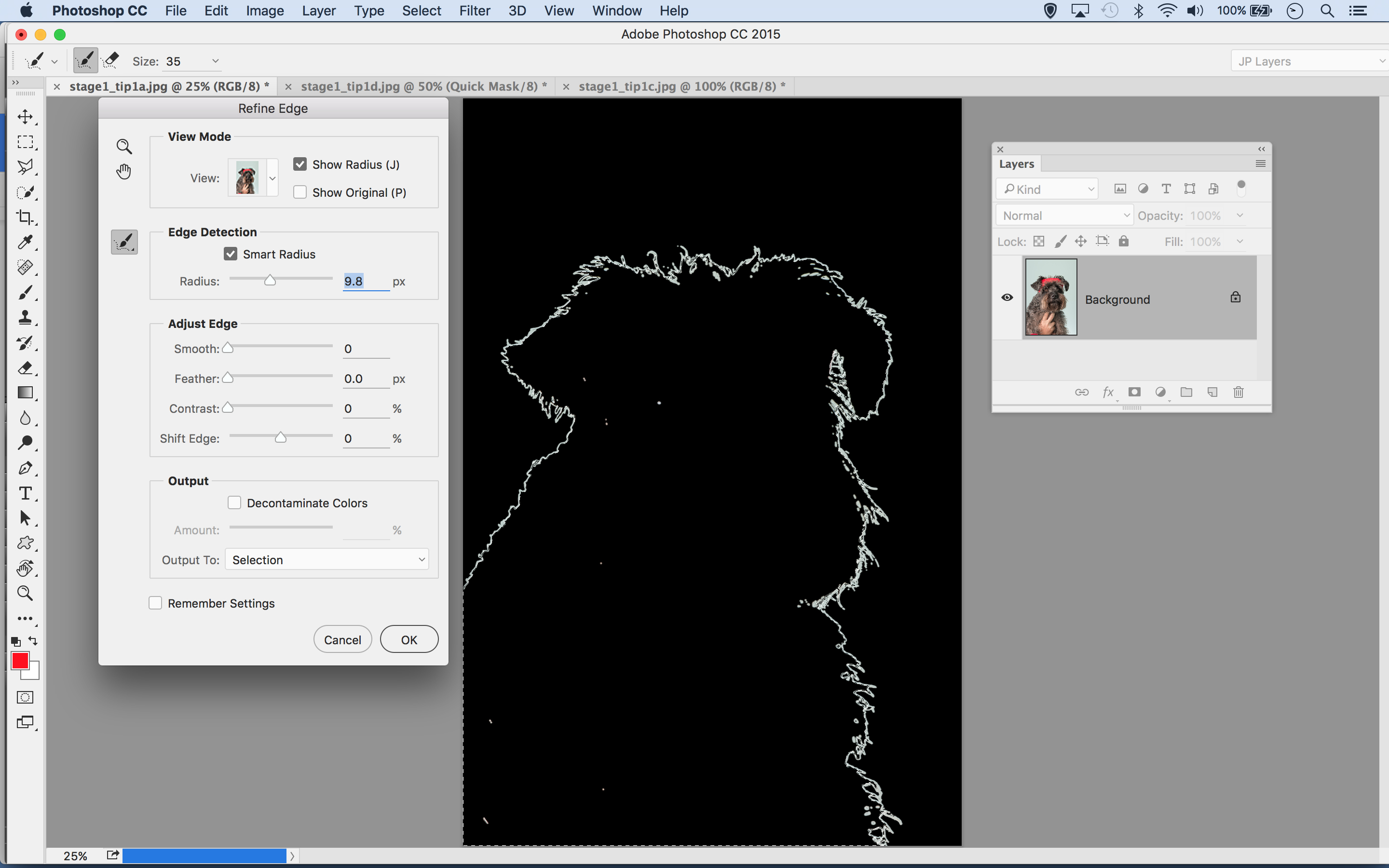
Tarkenna reunaa, joko napsauttamalla vaihtoehtopalkissa olevaa painiketta, kun mitään valintatyökalua käytetään tai vaihtoehtoisesti siirtyy valitsemalla & gt; Tarkenna reunaa. Aloita tarkistamalla Smart RADIUS ja lisää säde hieman. Tarkista Näytä säde, jotta tarkastella tarkalleen mitä on sisällytetty hienostuneisuuden alueelle.
Laajenna säde
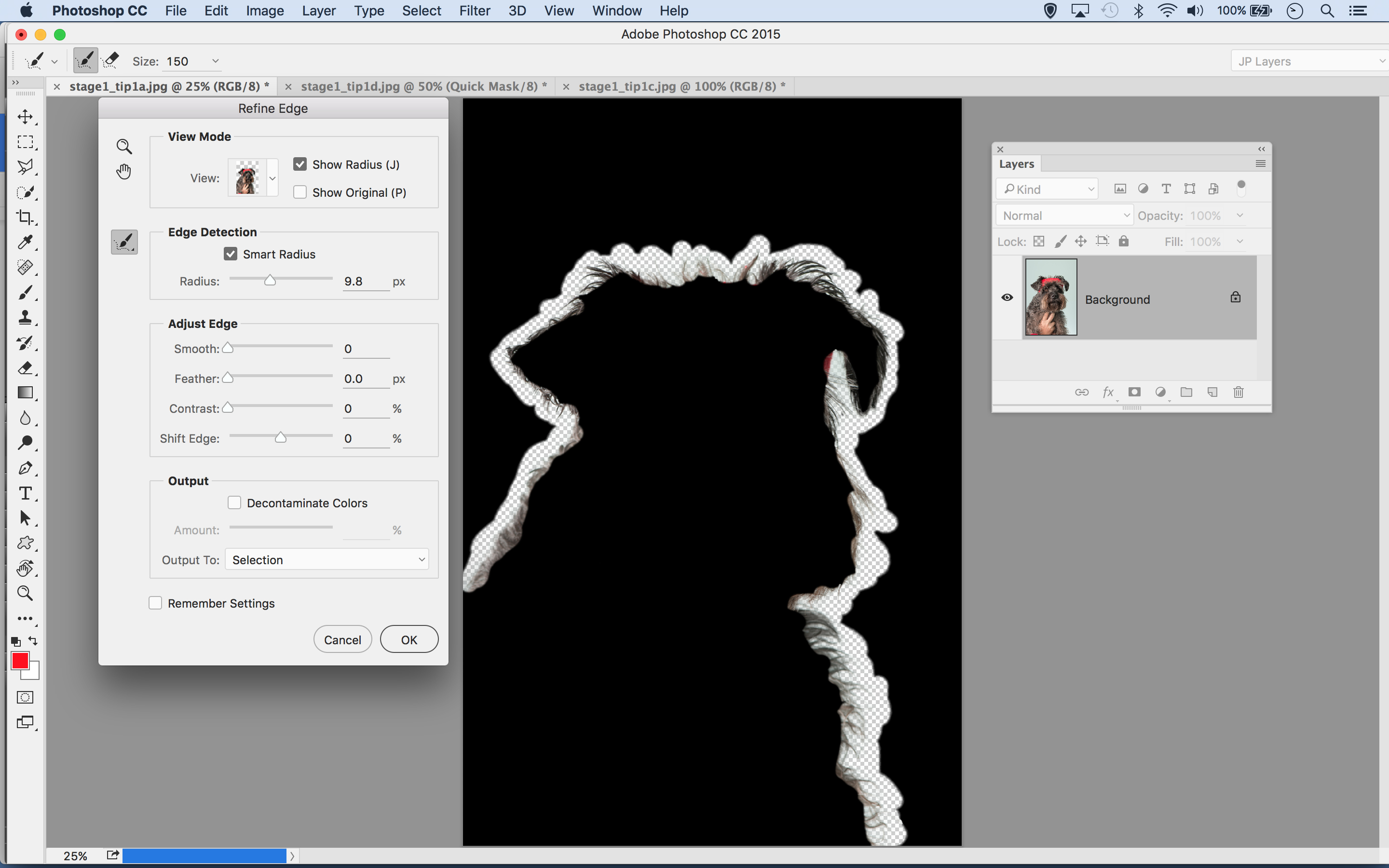
Avain, joka poimii kaikki hienoja yksityiskohtia turkista täällä on maalata alueen yli Tarkenna RADIUS-työkalu. Tämä laajentaa alueen valintareunaa pitkin, jossa komento etsii samanlaisia pikseleitä, joten sen avulla voit tarttua kaikkiin ylimääräiseen taustalla piilossa hiusten välillä.
Hienosäätö
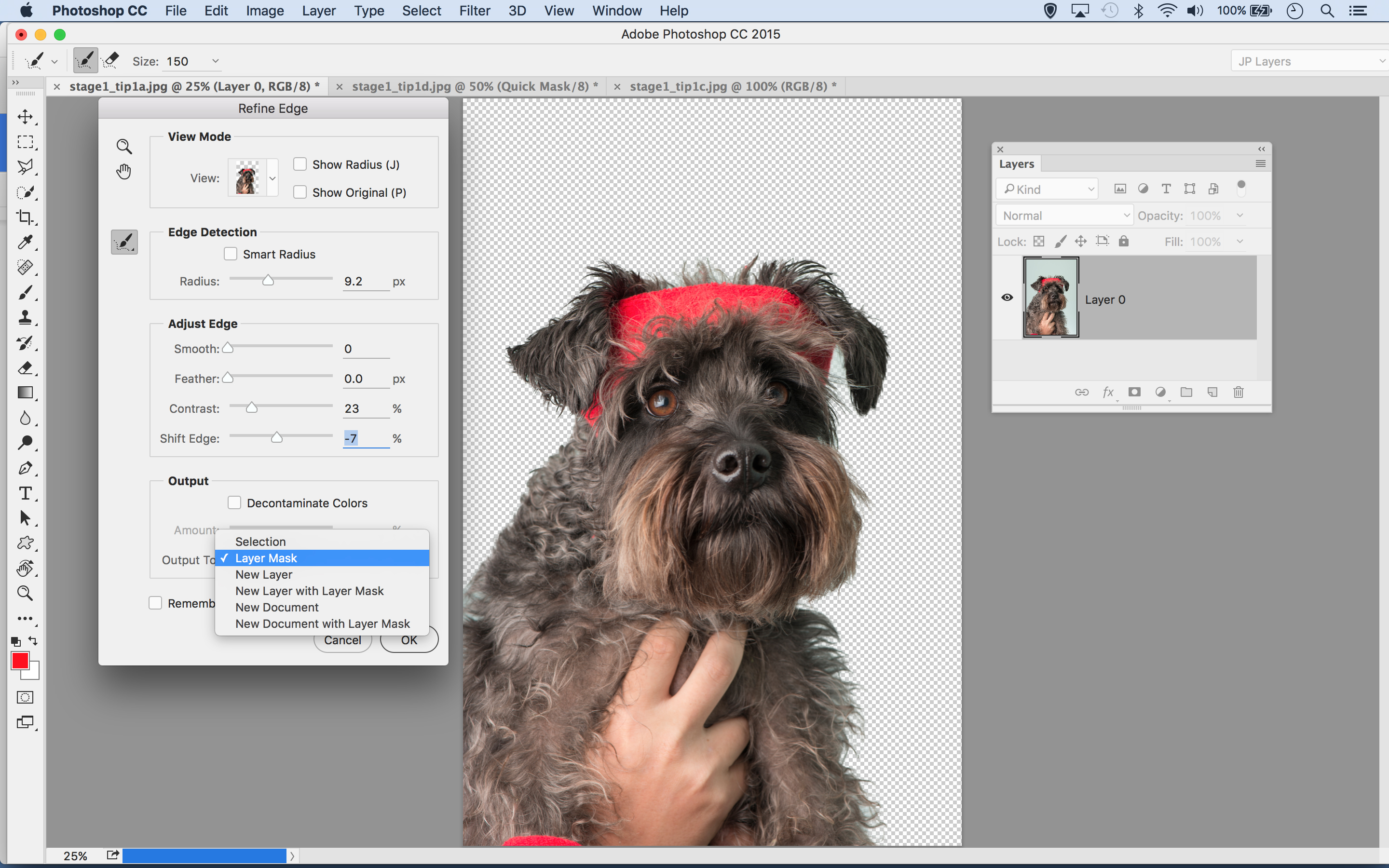
Paina f kierrä eri näkymistä, arvioida työtä eri taustalla. Joskus kontrastin ja negatiivisen vaihteen reunan lisääminen voi kiristää reunaa monimutkaisten hiusten ja sumeiden yksityiskohtien ympärillä. Kun olet valmis, aseta tulostus kerrosmaskille ja napsauta OK.
03. Kerrosmaskit
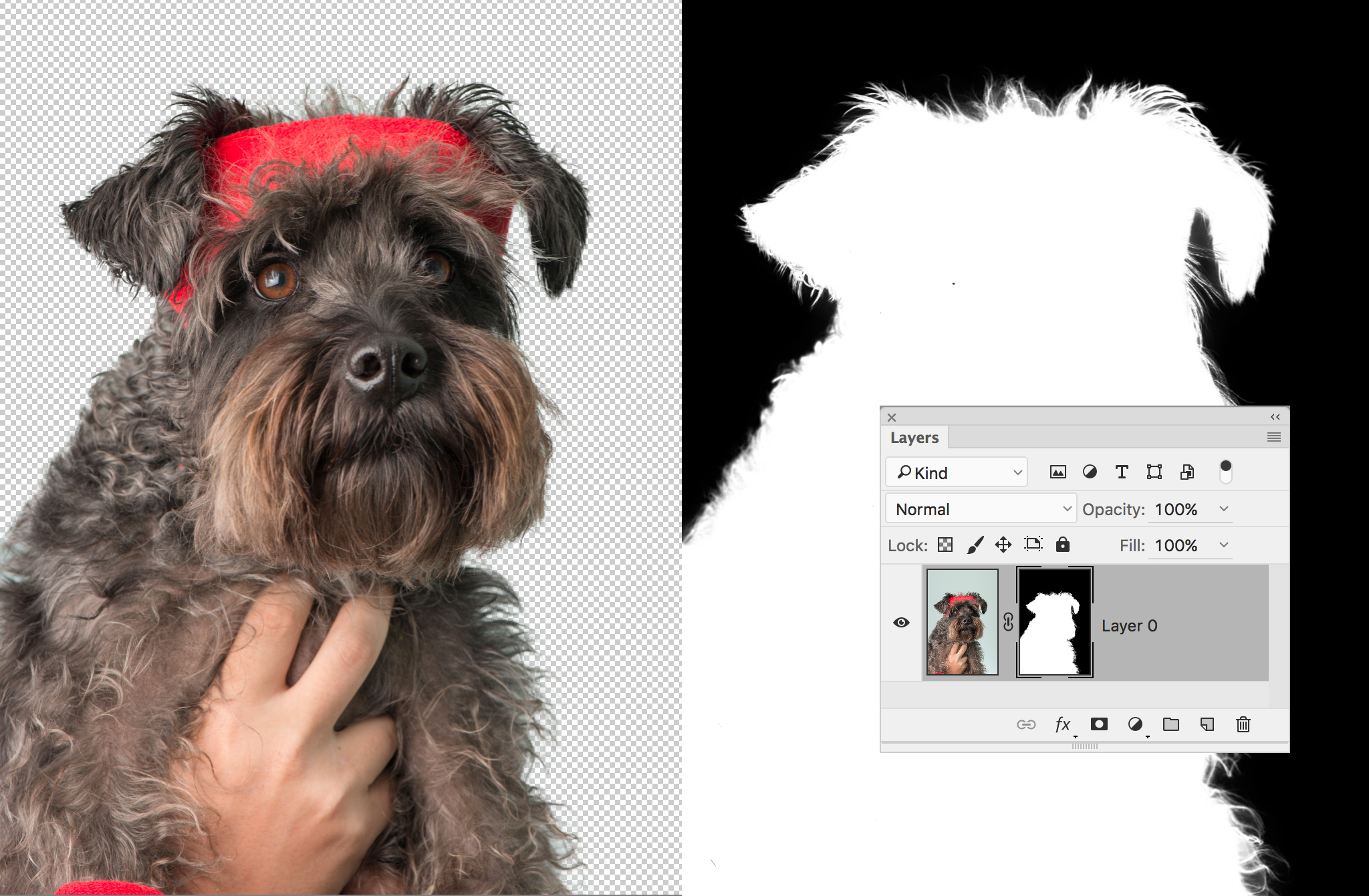
Kun valinta on yhtä täydellinen kuin voit tehdä sen, seuraava vaihe on muuttaa se kerrosmaskiin. Tällä tavalla voit hallita tarkalleen mitä näkyvä tai piilotettu. Saattaa olla, että jos valinta on tarpeeksi hyvä aloittaa, sinun ei tarvitse tehdä mitään maskille lainkaan. Mutta jos tarpeet ovat, voit mennä ja hienosäätää mitä paljastetaan tai ei ...
Mikä on kerroksen naamio?
Kerrosmaski on yksinkertaisesti toiminto, jonka avulla voit piilottaa kerroksen osia, mikä paljastaa alla olevien kerrosten sisällön. Sellaisena, naamarit ovat erittäin hyödyllisiä komposiittien tekemiseen: ne tarkoittavat, että voit palata eri esineitä ilman, että tarvitset turvaamaan tuhoisia työkaluja, kuten pyyhekumi.
Miten teen yhden?
Napsauta Layersin paneelissa Lisää maski-kuvaketta ja aloita sitten maalaus harjatyökalulla Mustaksi piilottaaksesi kerroksen osat. Jos olet jo tehnyt valinnan kerroksen osasta, napsauta maskin kuvaketta, jos haluat muuntaa valinta maskiin. Vaihtoehtoisesti käy läpi Tarkenna reuna ja aseta tulostus kerrosmaskille.
Mikä pikkukuva?
Kun lisäät maskin, pieni maskin pikkukuva näkyy kerrospaneelissa pikkukuvan vieressä, joka näyttää kerroksen sisällön. Avain on seurata, mitä korostetaan: Jos kerrosluku on korostettu eikä maski, maalaus musta yksinkertaisesti lisää mustat pikselit kuvaan.
04. Aloita säveto
Nyt olet onnistunut leikkaamaan kaikki erilliset elementit, jotka menevät montaasi, on aika tuoda ne yhteen. Tämä voi olla eräänlainen kuin sovitus yhdessä palapeli. Se on missä taitosi muuttumassa ja paikannus tulee eteen.
Siirrä työkalu
Siirtotyökalu on välttämätöntä eri muotojen sijoittamiseksi ja muuttamiseksi komposiitiksi. Tartu työkaluun ja tarkista automaattisen valintakerros yläosassa yläosassa, jotta voit korostaa kerroksia klikkaamalla kyseiseen kerrokseen kuuluvan kuvan. Tarkista Show Muunnosohjaimet myös raja-ruutuun, joka antaa sinulle nopean pääsyn muutosvaihtoehtoihin.
Kuvien yhdistäminen
On olemassa muutamia tapoja kopioida eri kuvia yhteen asiakirjaan. Haluamme vetää ne kuvan ikkunat siirtotyökalulla (tai jopa yhteen välilehtiön sitten alas toiseen). Vaihtoehtoisesti napsauta hiiren kakkospainikkeella kerrosta, valitse Duplicate ja valitse eri kuva määränpään avattavasta. Muut vaihtoehdot käyttävät tiedostoa & gt; Aseta upotettu tai yksinkertaisesti kopioiminen ja liittäminen.
Transforming kerrokset
Kun asetat kaikki eri osat, sinun on käytettävä muuntaa muuntaa, muuttaa ja joskus loimikerroksia. Osoita CMD / Ctrl + T tai (jos käytössä) Napsauta raja-ruutu kerros. Voit hiiren kakkospainikkeella muuttaessasi kaikki erilaiset vaihtoehdot, kuten loimi ja vinot. Kun siirryt, pidä siirtyä, pitämään alkuperäiset kuvan mittasuhteet tai pidä alhaalla Alt-painikkeita keskikohdasta.
Älykkäät esineet
Pikselikerroksen koon muuttaminen, jotta se pienenee, todella poistaa joitakin pikseleitä kyseisestä elementistä - mikä on hienoa, jos haluat säilyttää sen pienemmän, mutta ei niin hyvä, jos muutat mieltäsi ja haluat tehdä sen suuremmaksi. Tämän turvaamiseksi voit hiiren kakkospainikkeella kerrosta ja valitse Muunna Smart Object. Nyt voit muuttaa elementin niin paljon kuin haluat ilman laadun menetystä ja käyttää myös suodattimia ei-tuhoisasti.
05. Rakenna pohja
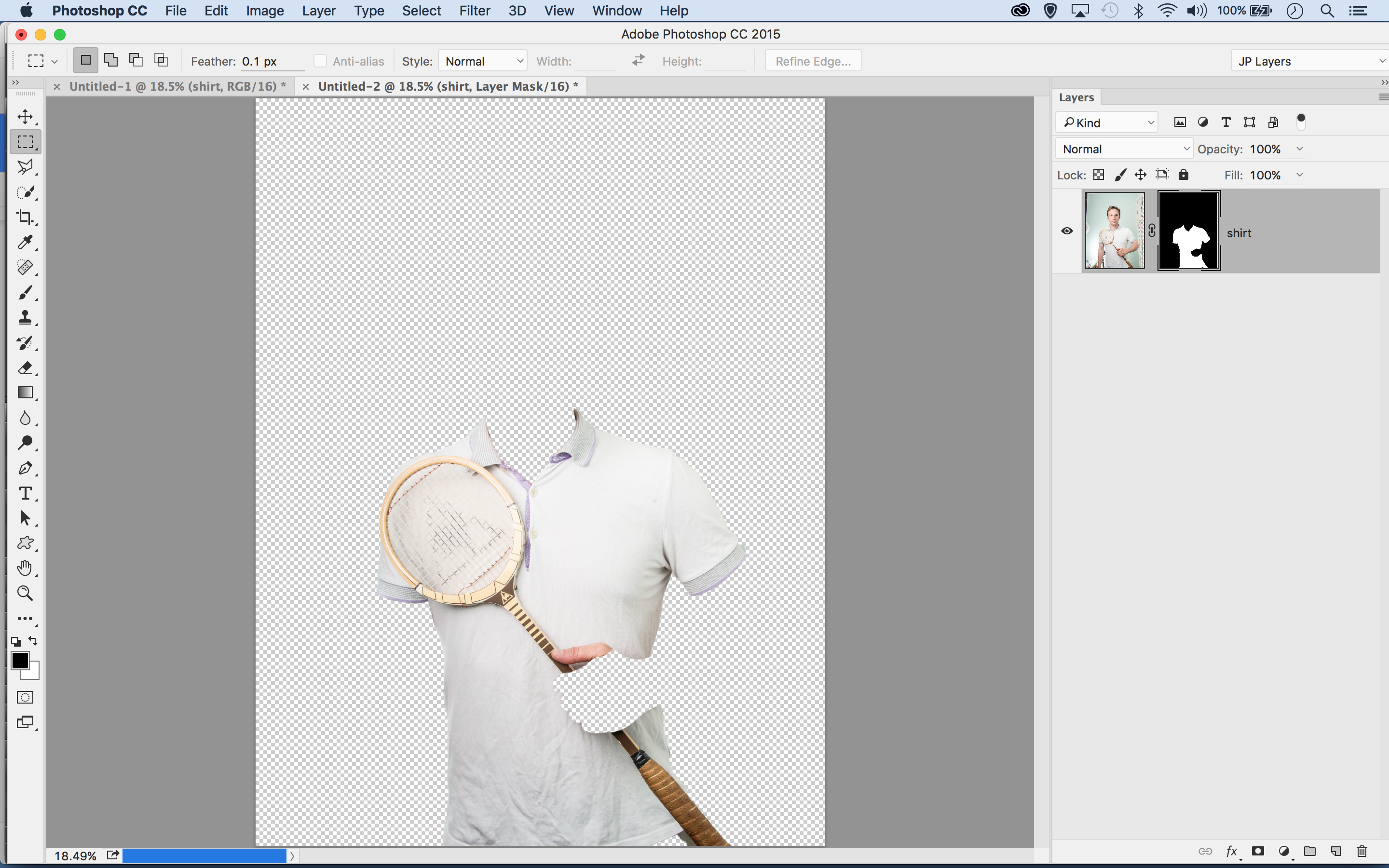
Ensimmäinen siirry paitakuvaan: Tämä on pohja kaikille muille vaikutuksille, kun tuodaan eri koiran ruumiinosat.
06. Suurenna ja järjestä
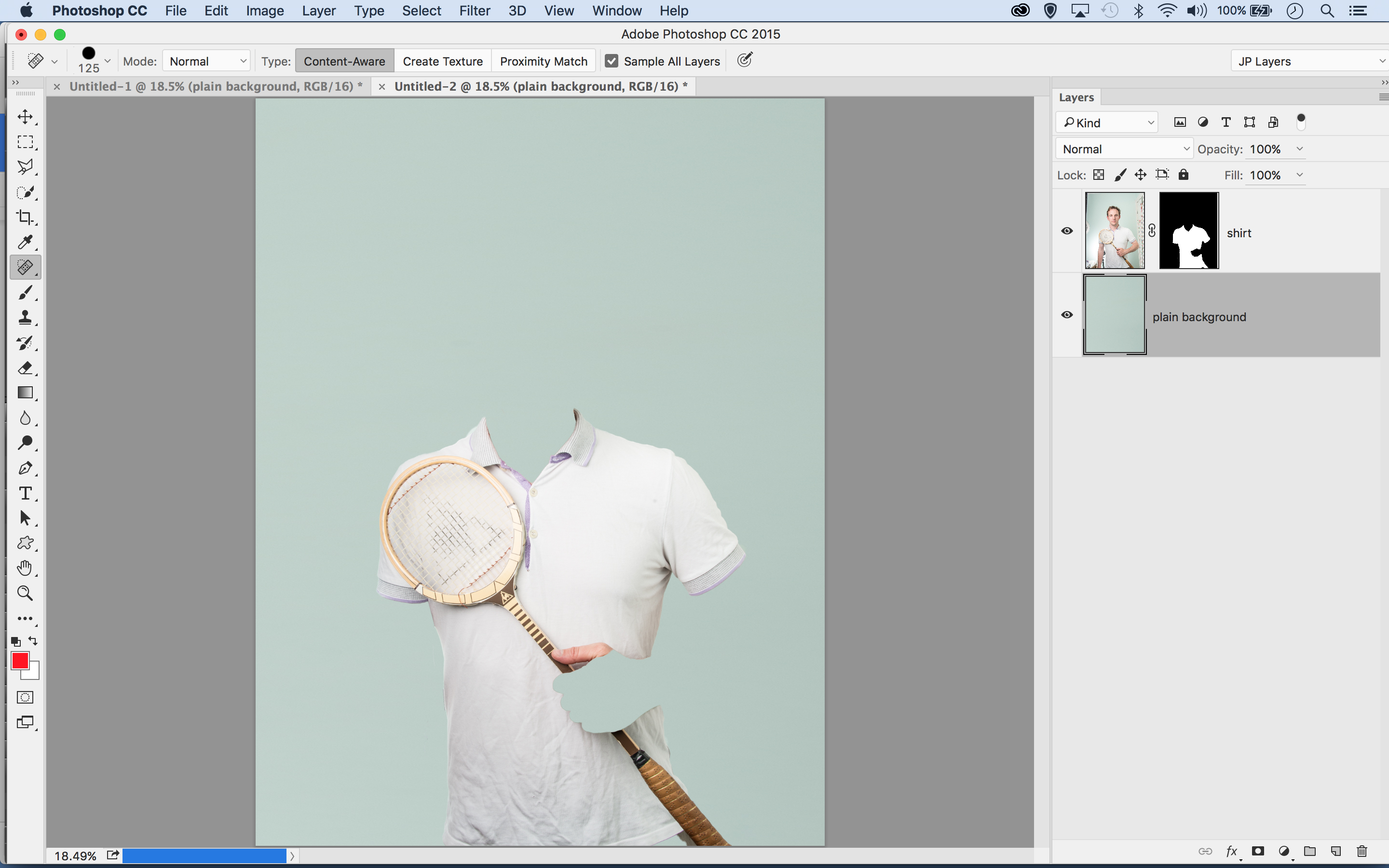
Seuraavaksi voit valita osan seinästä ja kopioi se uuteen kerrokseen. Suurenna se ja vedä se sitten pohjaan.
07. Vedä ja muuntaminen
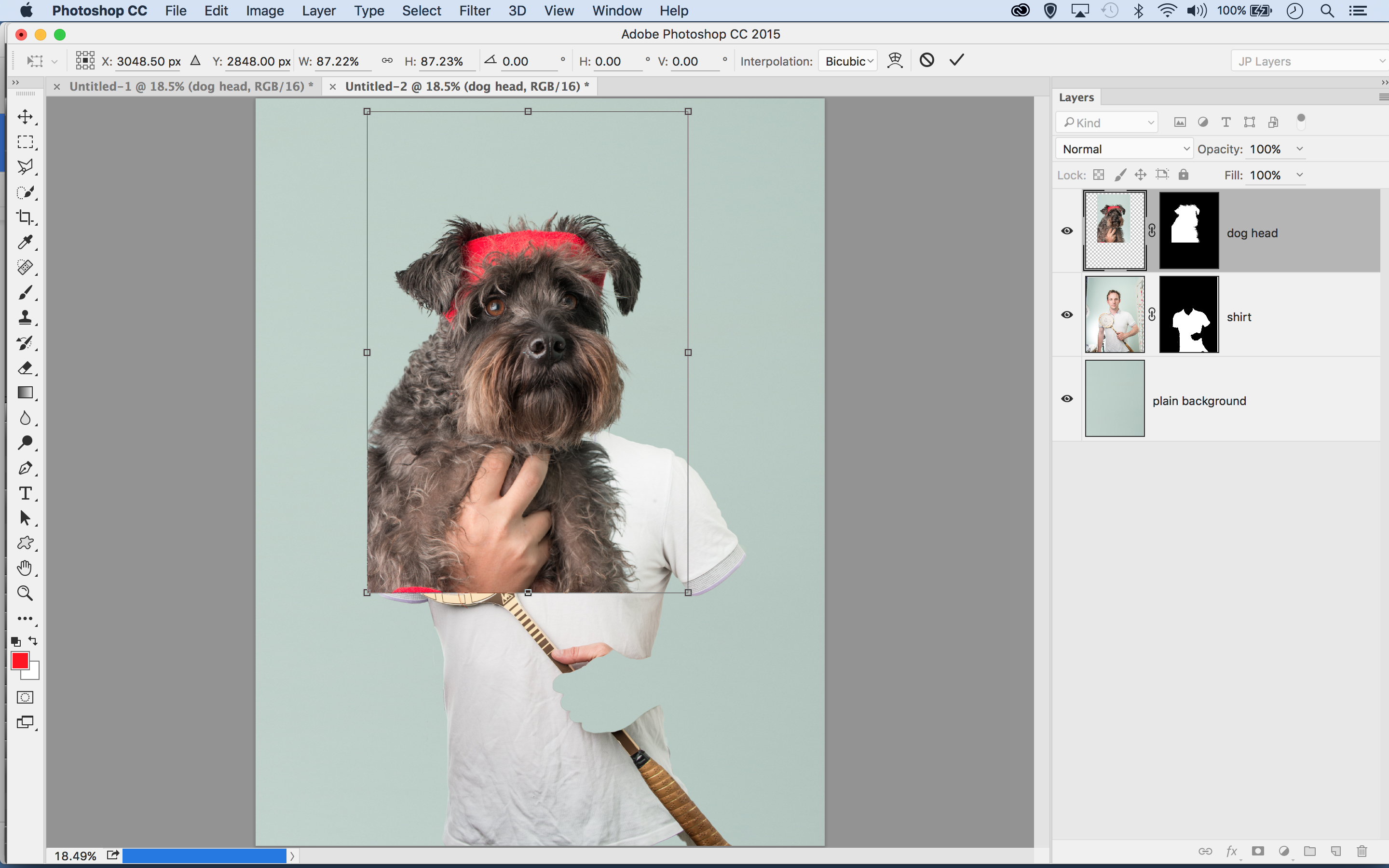
Tuo nyt leikkauskoiran pään vetämällä sitä siirtotyökalulla ja muuntaa sen päälle kaulus.
08. Maali piilottaa
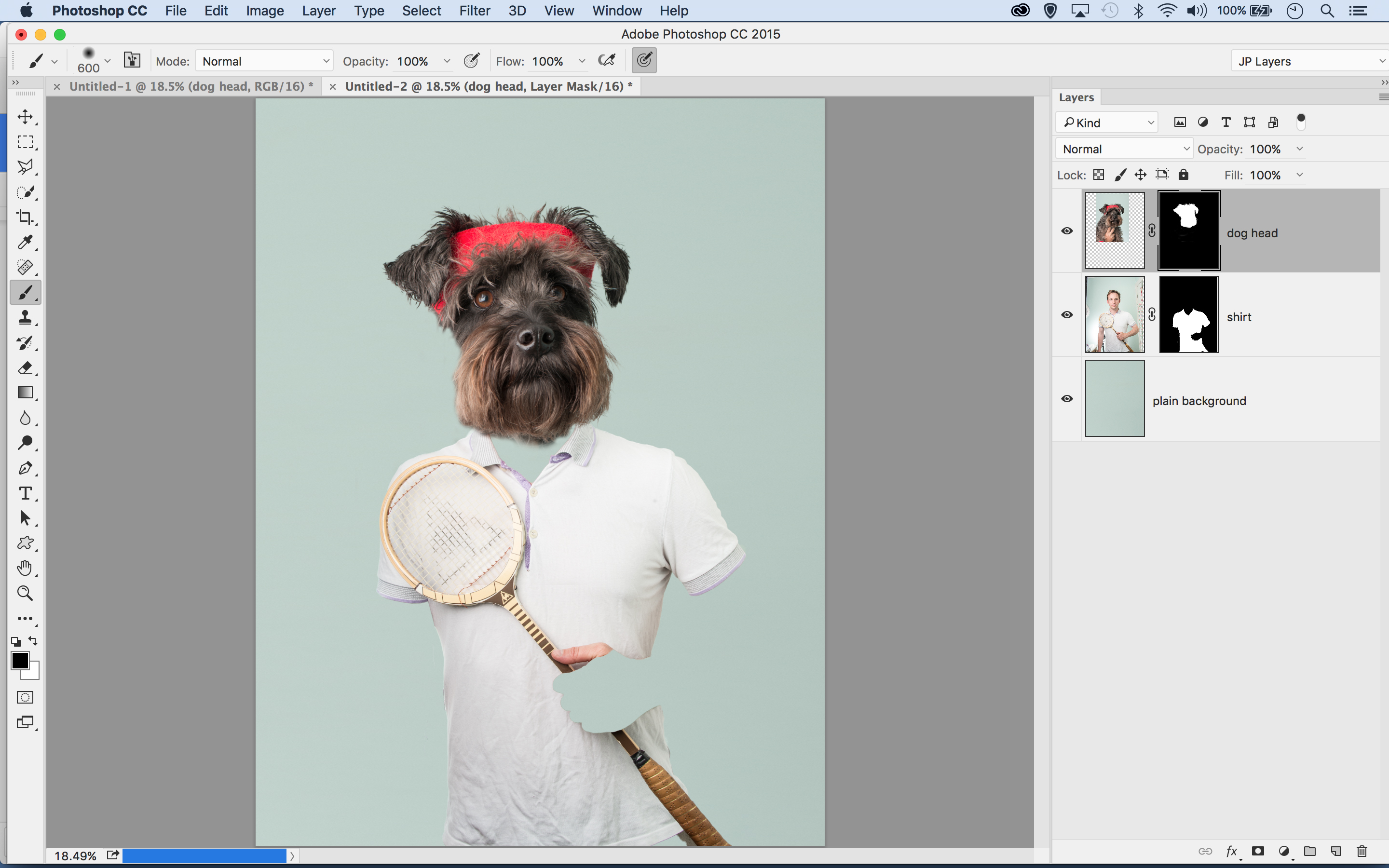
Korosta maskin pikkukuva. Paint musta piilottaa koiran osat, joita et halua, paljastaen paidan.
09. Pään viimeistely
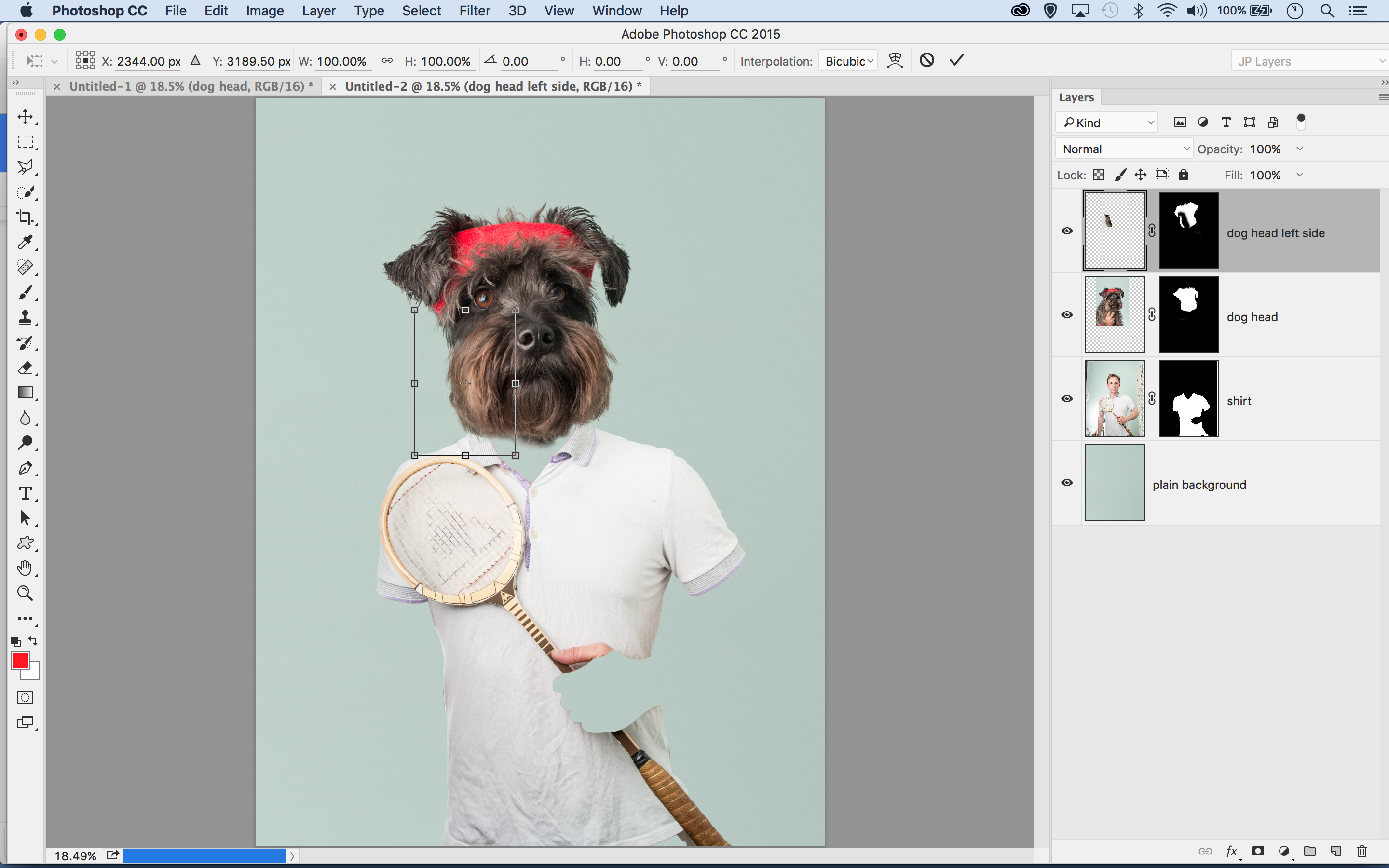
Pään vasemmalla puolella on hankalaa, sillä koiran keho vaikeuttaa leikata. Kopioi oikean puolen osan yli.
10. Kaulan luominen
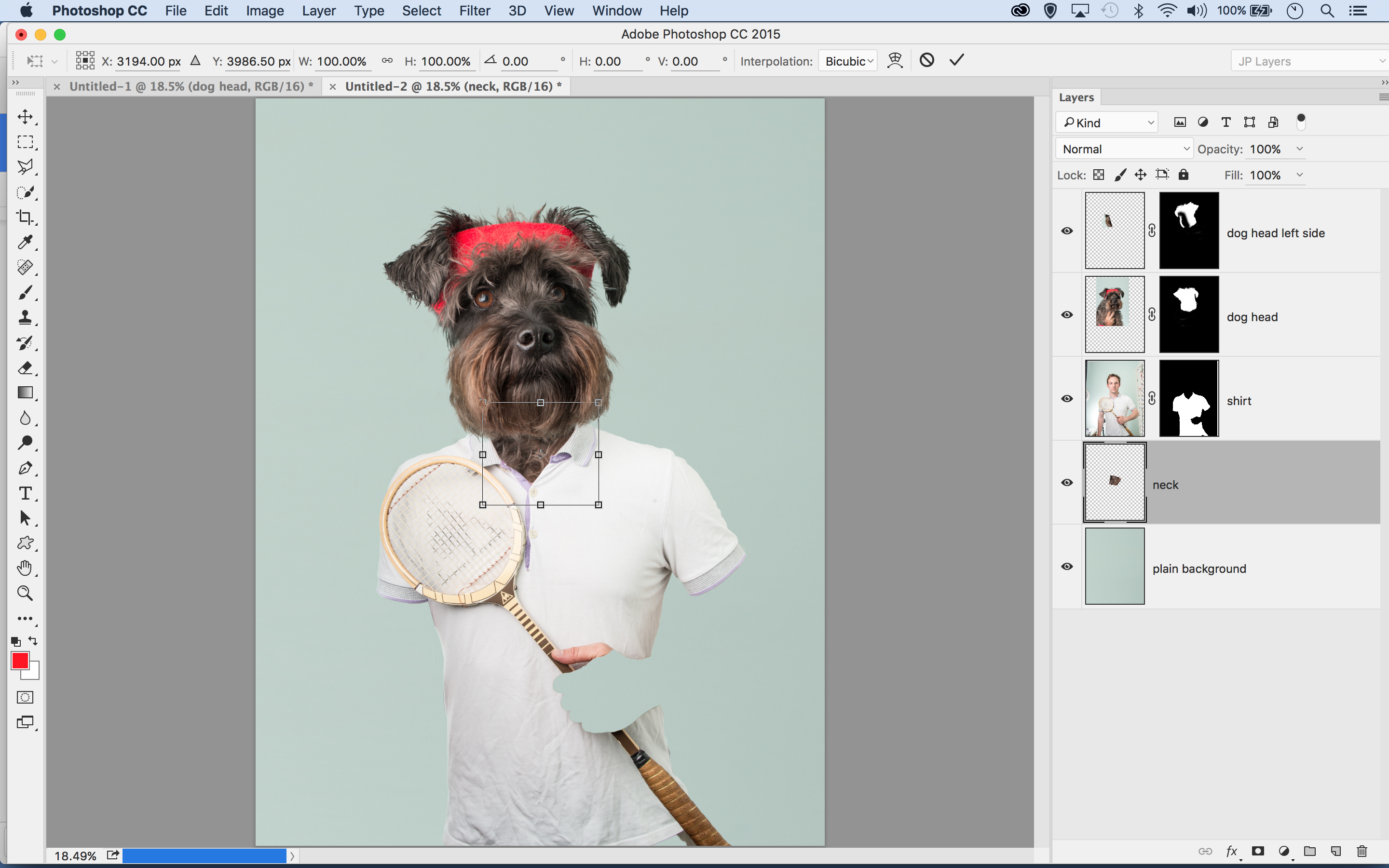
Seuraavaksi täytä kaulan ympärillä oleva tila. Valitse kappale koiran turkista laukauksesta, vedä se ja aseta paitakerroksen alapuolelle.
11. Aseta käpäläinen
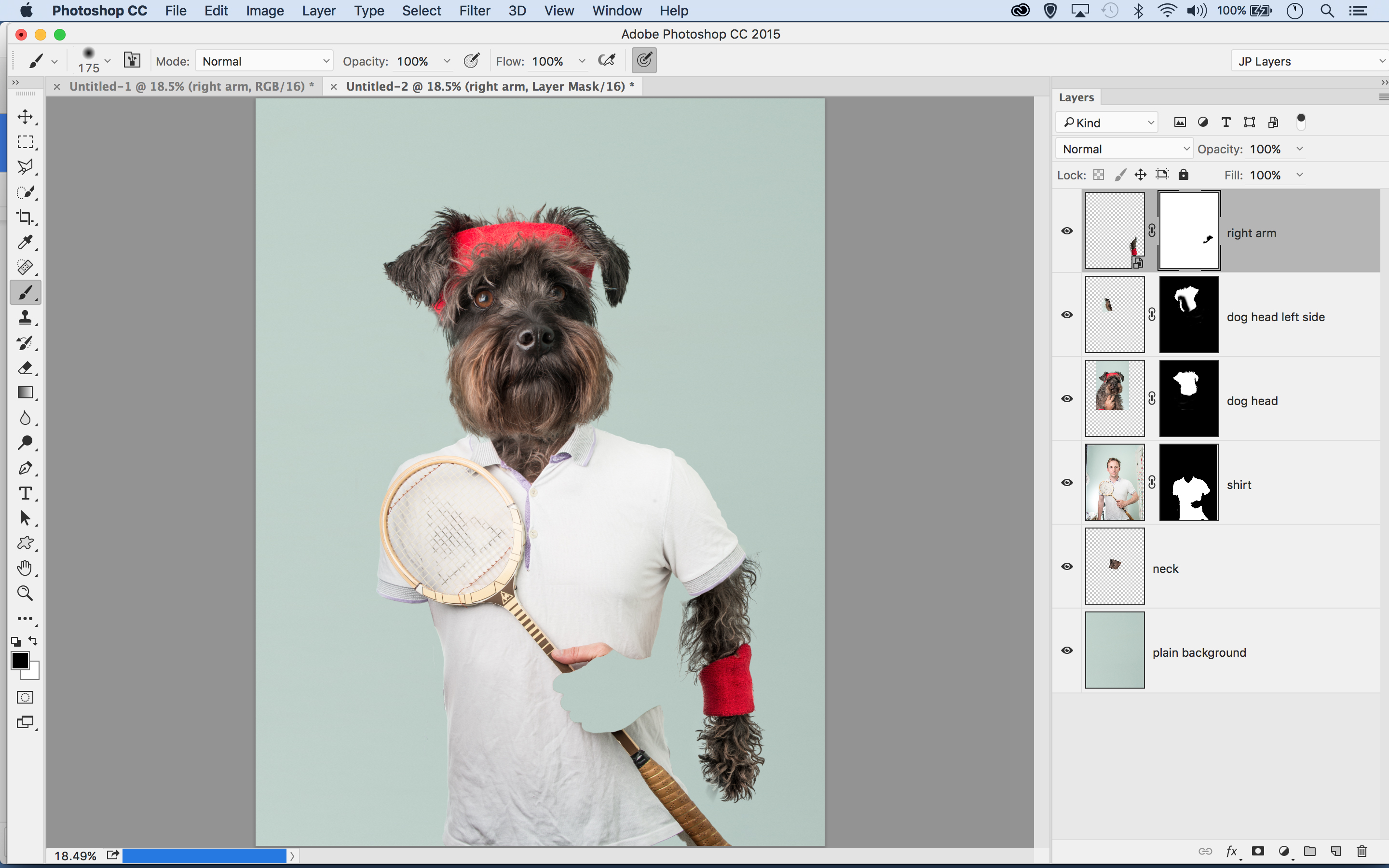
Tuo tassu, aseta se ja muunna se älykkään esineeseen. Lisää maski piilottaaksesi yläosan niin, että se menee paidan alle.
12. Muodosta käsivarsi
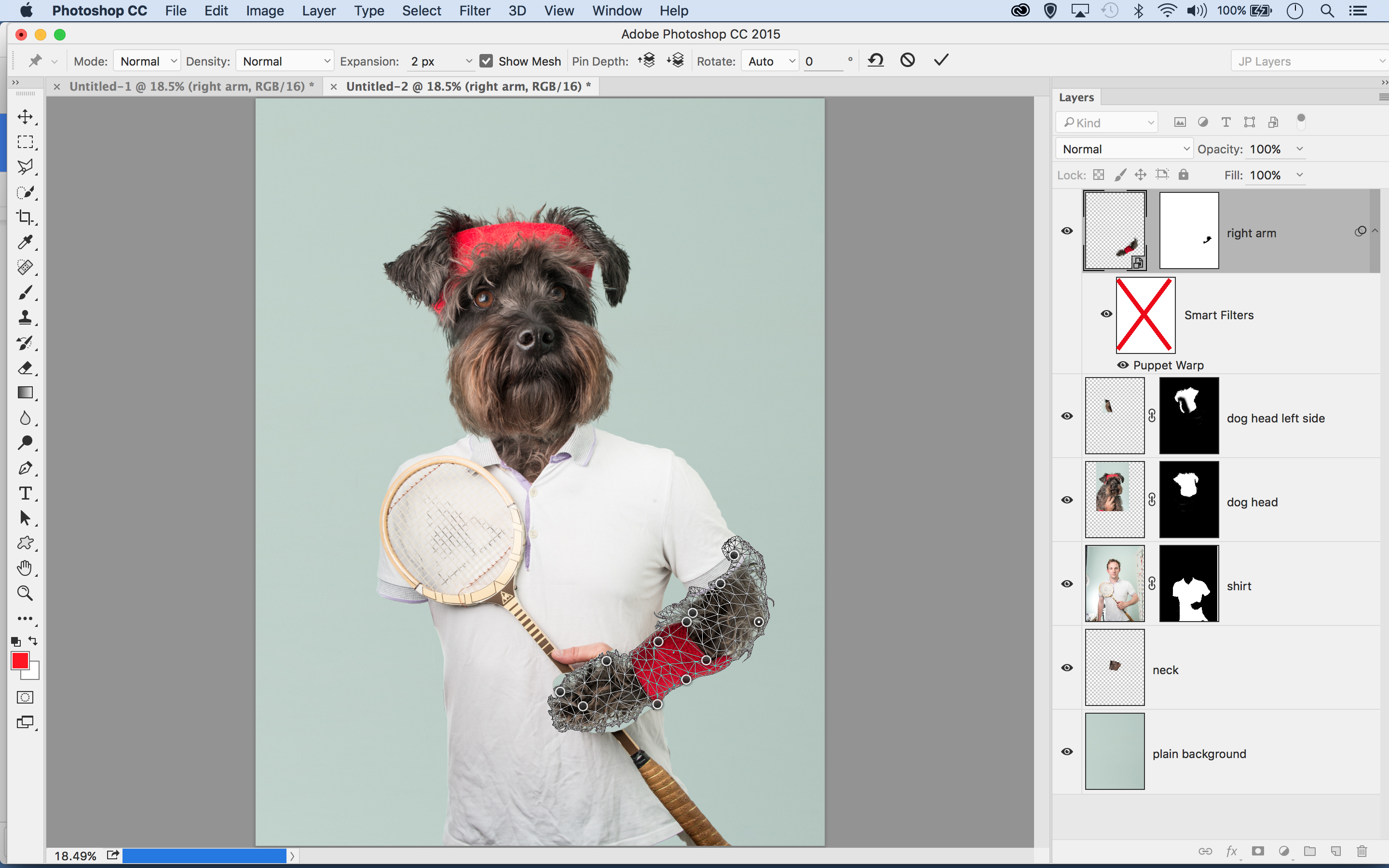
Voit muokata käsivarsi Puppet Warp (Muokkaa & GT;
13. Luo käsivarren kopio
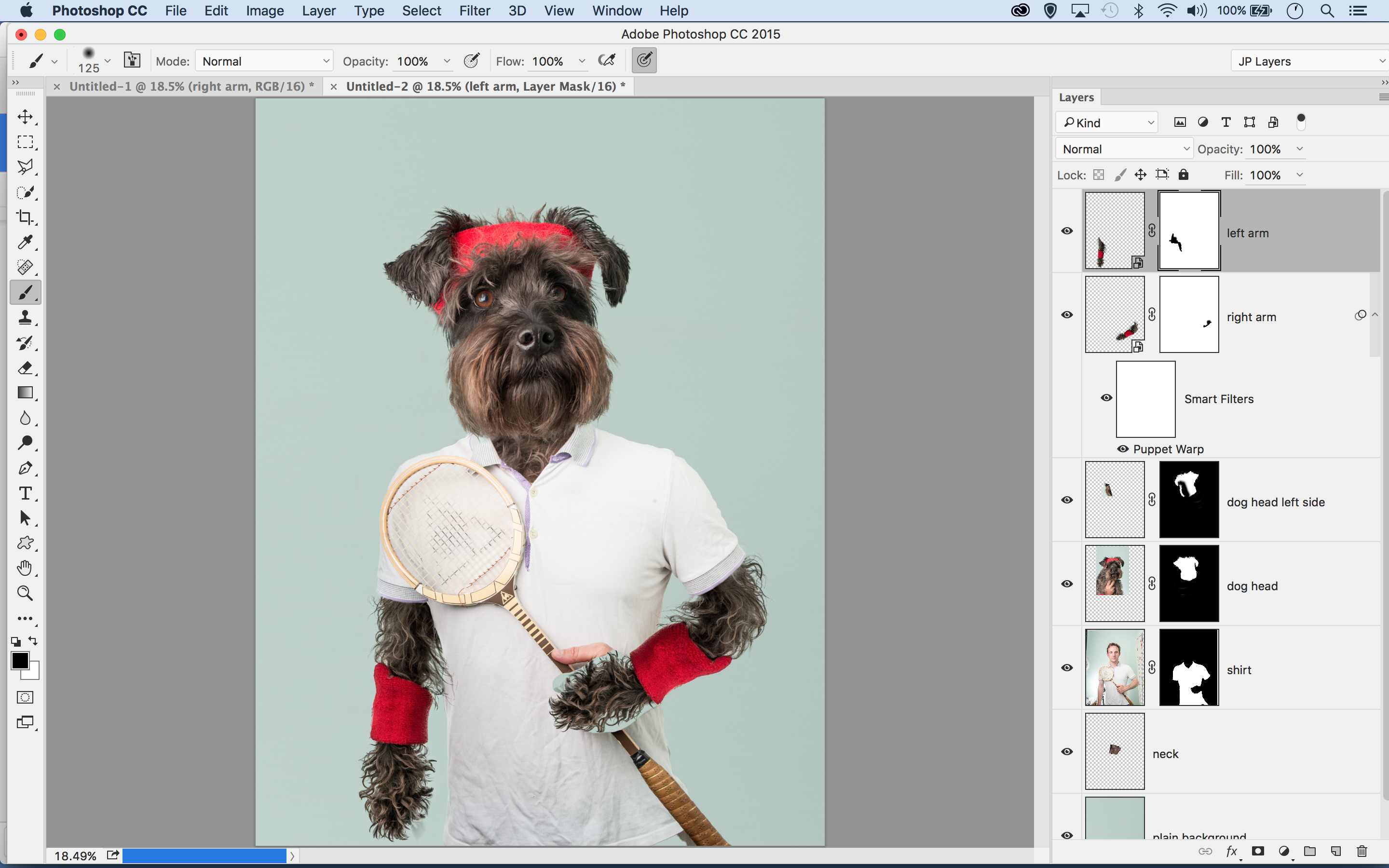
Kopioi käsivarren kerros ja hylkää syötetyn puppien loimissuodattimen ja käännä sitten kerros ja aseta se toiselle puolelle.
14. Tuo pallo
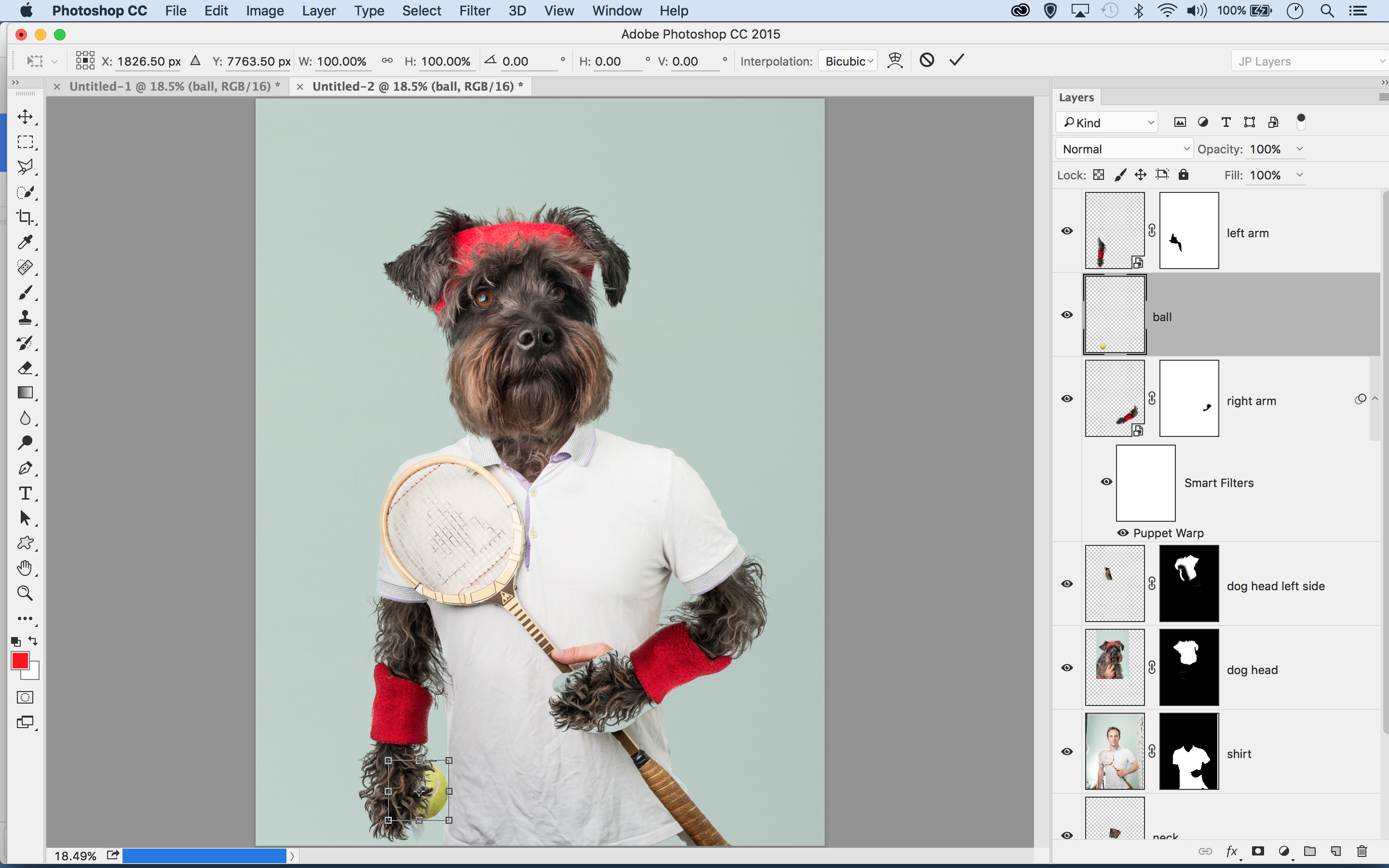
Leikkaa ja tuoda pallo, muuntaa se kokoamaan sitä. Vedä se varren kerroksen alapuolelle niin, että se näyttää sitä pidetään.
15. Racketin skaalaaminen
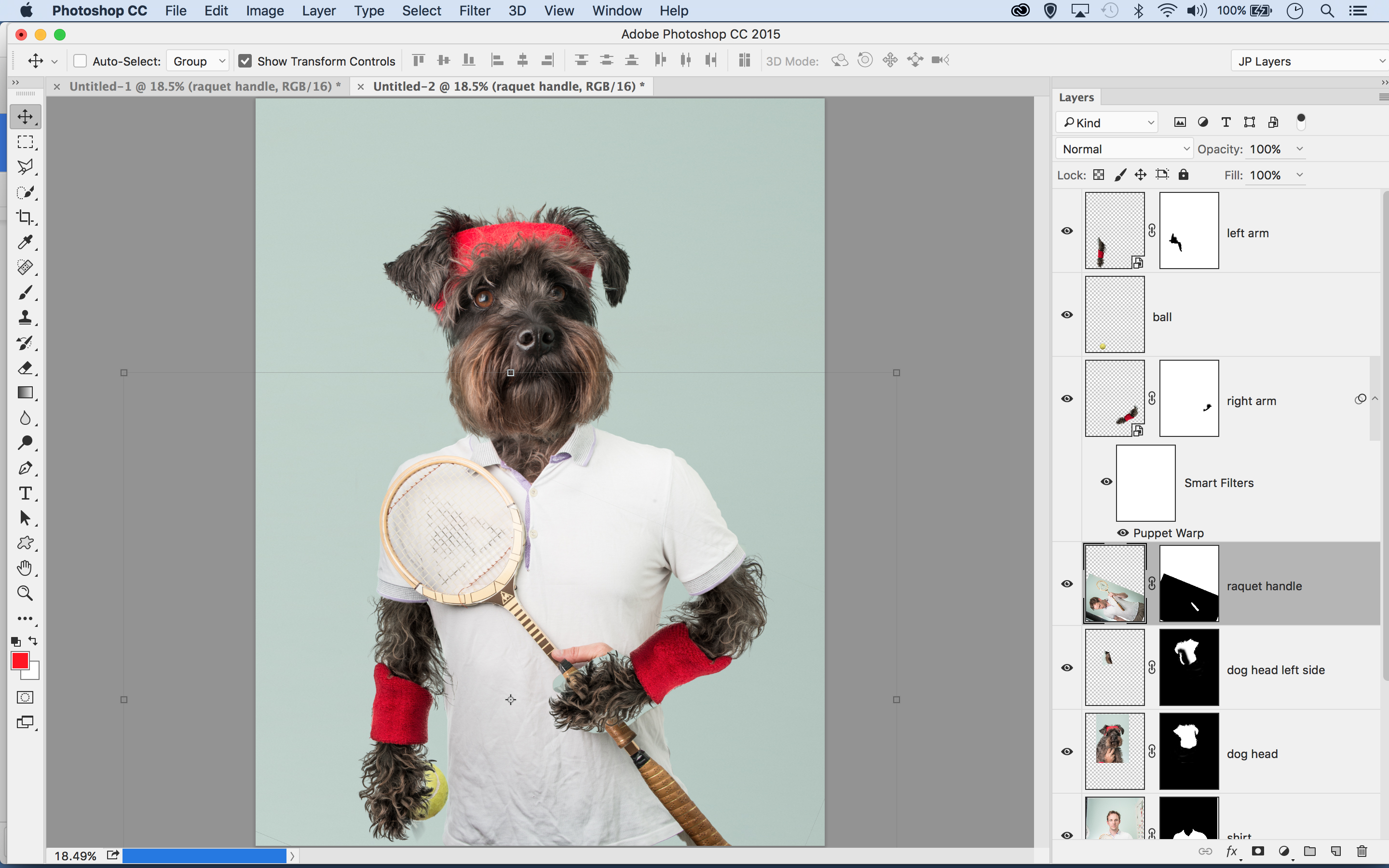
Racket kahvan pituuden pienentämiseksi tuo toinen kahva. Kierrä sitä vastaamaan olemassa olevan kulman. Vedä tassukerroksen alapuolella oleva kerros.
16. Backdropin luominen
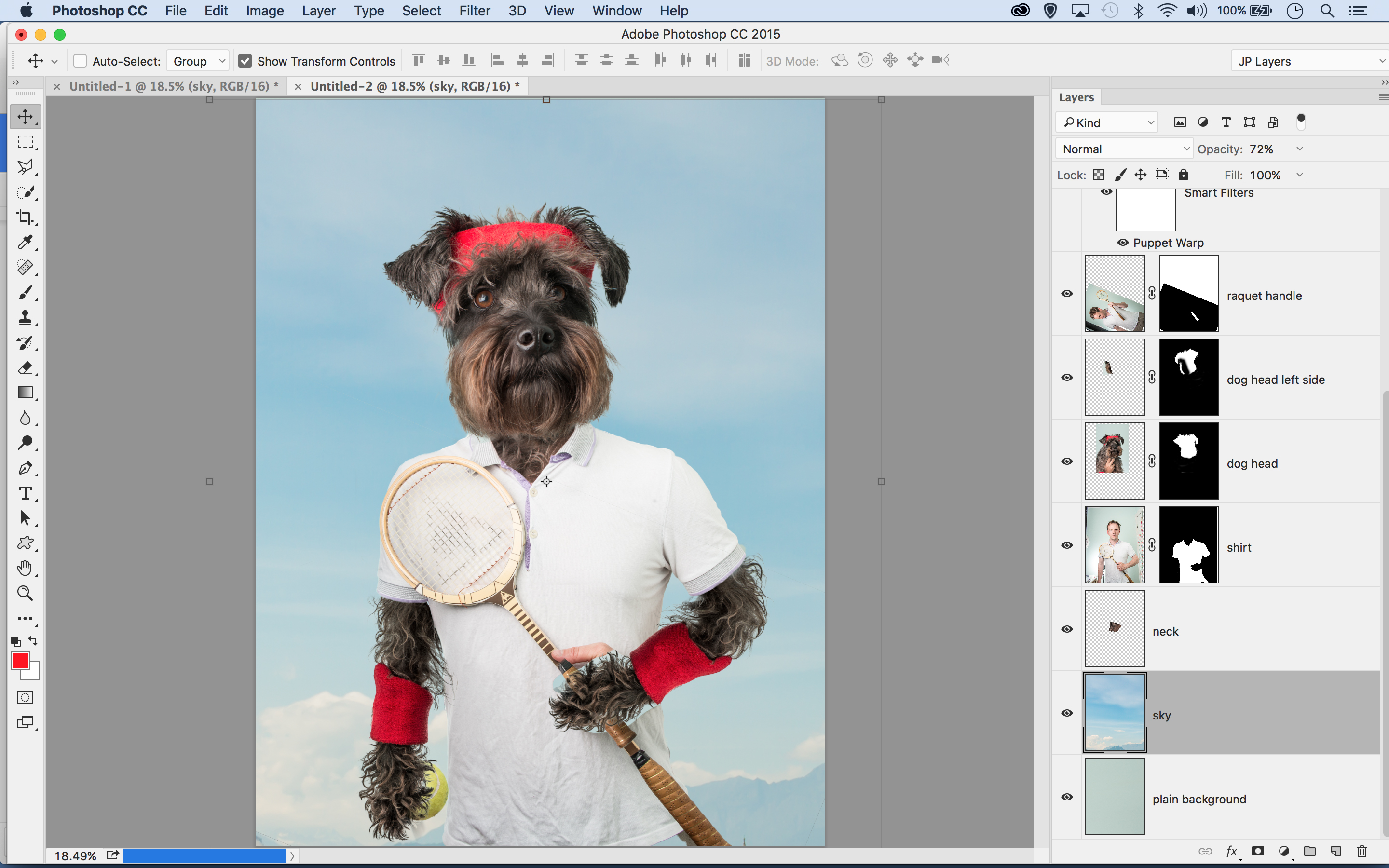
Lopuksi, tuo kuva sinisestä taivasta, sijoittamalla kerros tavallisen taustan yläpuolelle ja laskee läpinäkymättömyyden hieman.
17. Viimeistely koskettaa

Kun kaikki palat ovat paikallaan, se auttaa tekemään kohtaus näyttämään realistiselta, jos lisäät muutamia vaikutuksia kaiken päälle. Ajattele kaikkia kuvan sävyjen, melun, kentän syvyyden ominaisuuksia - ja käytä sitten samoja ominaisuuksia komposiitti, ja kaikki pian geeli yhdessä ...
Kloonauskerrokset
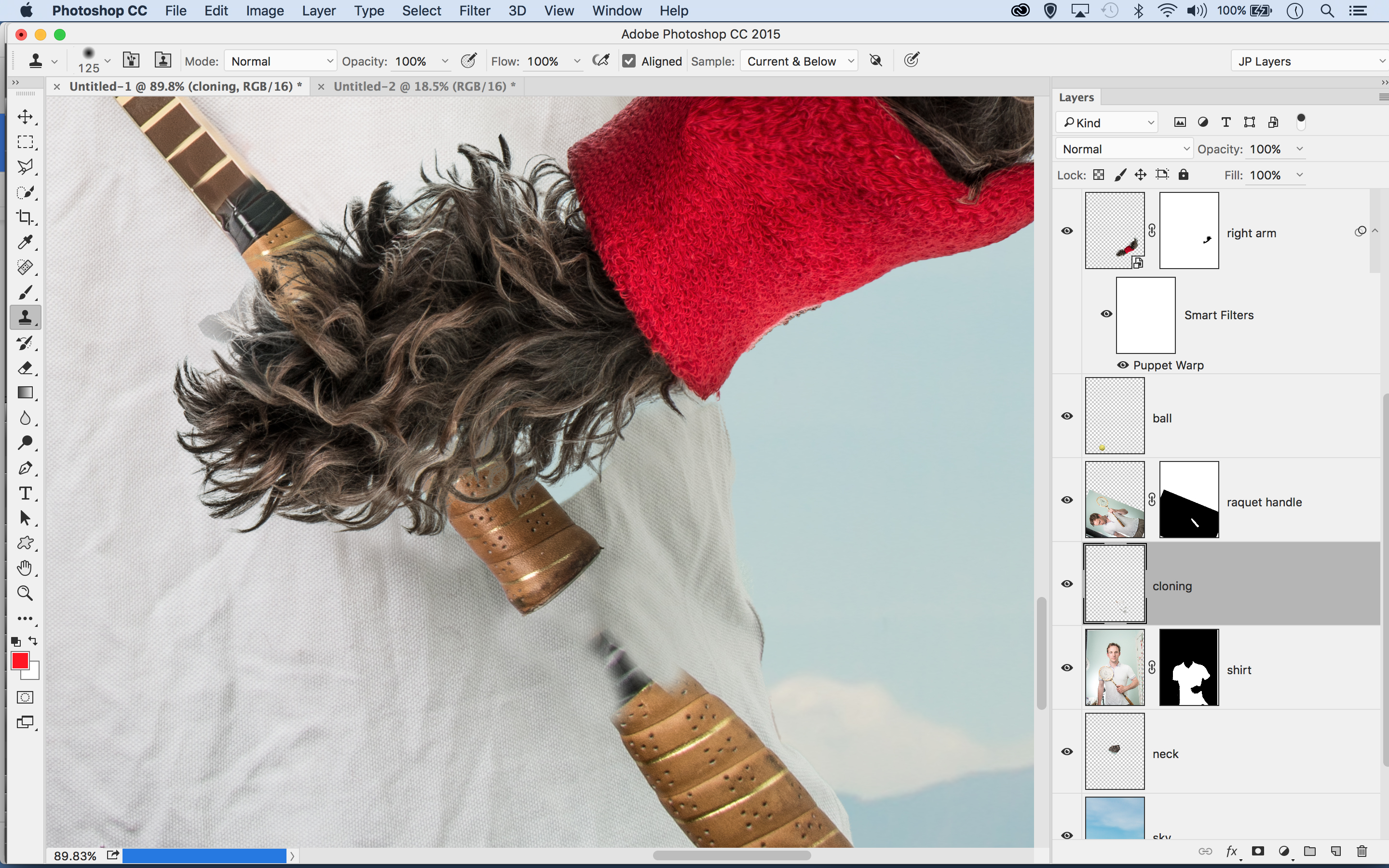
Tulee väistämättä muutamia sotkuisia laastareita, jotka tarvitsevat siivota. Tässä on, missä kloonityökalu tulee sisään. Joko asettaa työkalu näyttämään kaikki kerrokset ja tee uusi kerros pinon yläosassa; Tai lisää kerros juuri sen yläpuolelle, jonka haluat korjata ja asettaa työkalun näytevirtaan ja alla, joten se jättää huomiotta kaikki sen yläpuolella olevat kerrokset pinoon.
Varjot
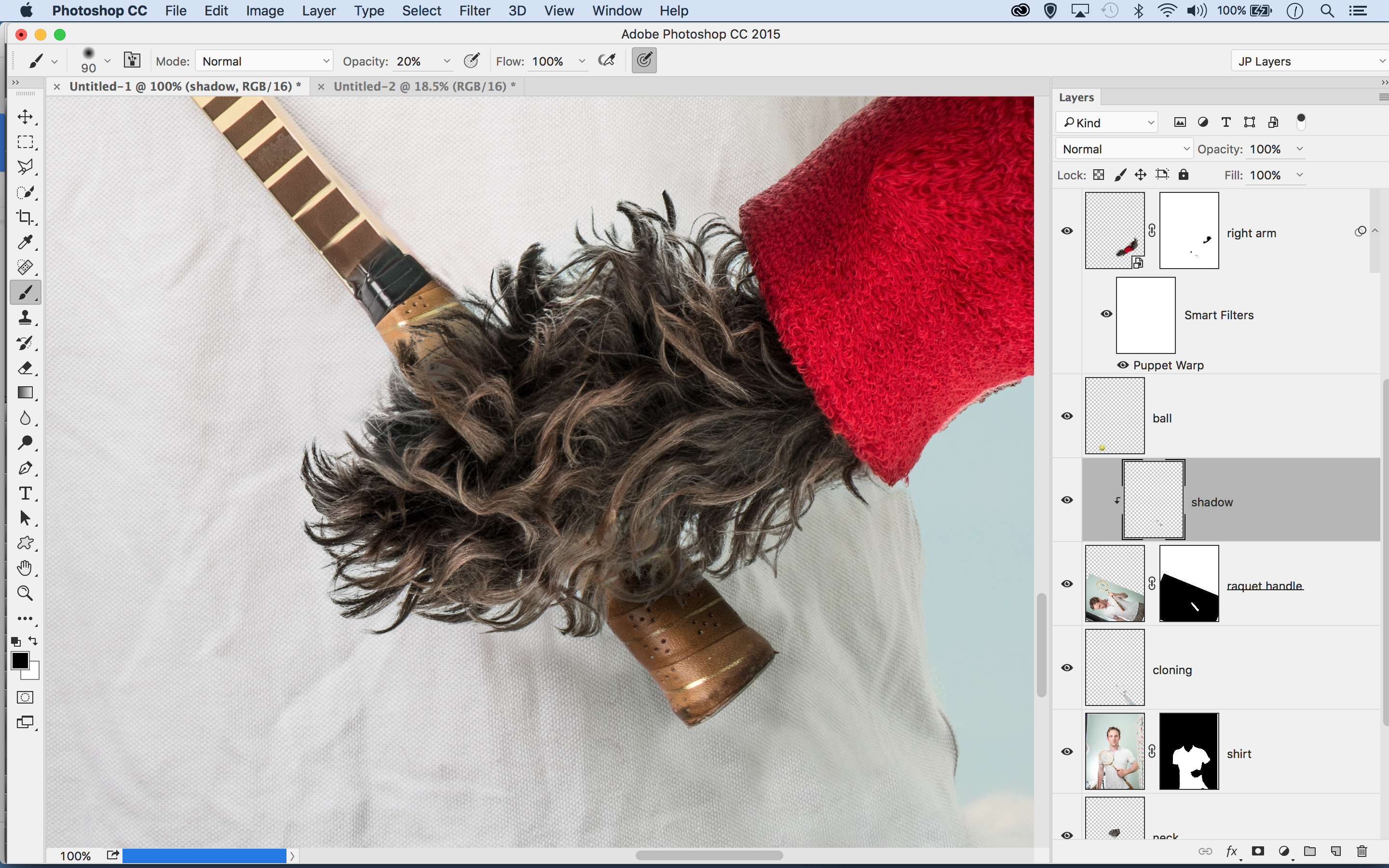
Jos haluat lisätä varjoja, tee uudet kerrokset kuvan osien yläpuolelle, jonka haluat vaikuttaa, sitten maalata mustalla peittävyydellä. Tässä haluamme lisätä varjon mailakahvaan, joten se näyttää siltä, että koira pitää sitä. Vedä uusi kerros kahvan kerroksen yläpuolelle ja nappaa sitten harjatyökalu, aseta se mustaksi 20%: n läpinäkyvyyteen ja maalaa kahvan päälle tummentaa sitä.
Värjäys
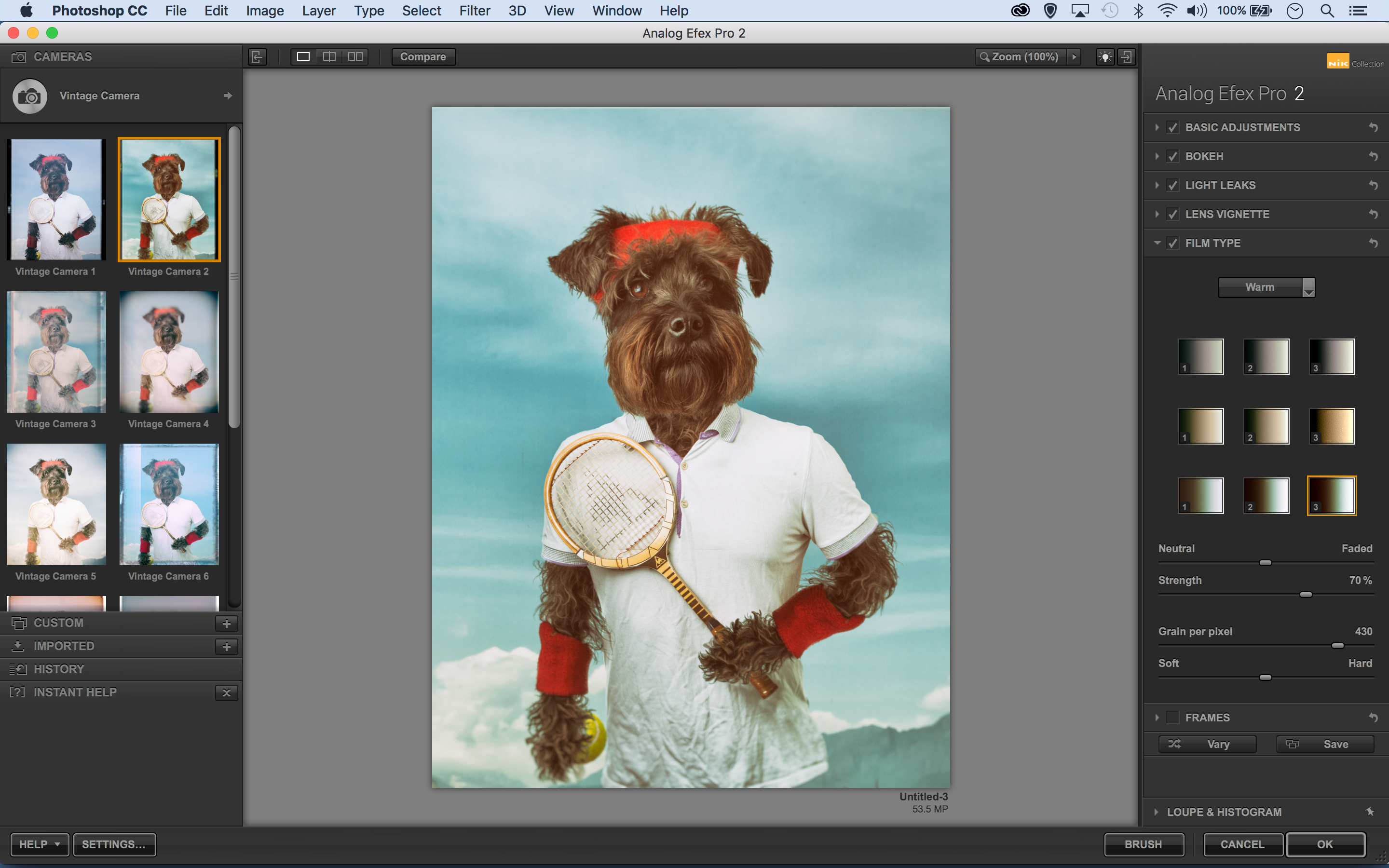
Kun kaikki palat ovat paikallaan, lisää muutamia vaikutuksia kaiken päälle kappaleen. Voit käyttää mitä tahansa menetelmää, jota pidät väriaineesta: Pidämme värihaku-säätökerroksista, kameran raaka-suodattimesta ja Nik-kokoelman laajennuksista. Täällä olemme käyttäneet Analog Efex Pro Nik-kokoelmasta (nyt ilmaiseksi) lisätä vintage-vaikutus. Ensin tehdä sulautuneen kerroksen pinon yläosassa CMD / Ctrl + Shift + Alt + E ja lisää sitten vaikutus kerrokseen.
Tämä artikkeli julkaistiin alun perin käytännön Photoshopissa: Tilaa täältä.
Aiheeseen liittyvät artikkelit:
- 42 parasta Photoshop-laajennusta
- Kuinka käyttää ohjauspisteitä Photoshopissa
- Hanki Creative Photoshop Secend -tiloilla
Miten tehdään - Suosituimmat artikkelit
Google Diat: Asiakirjan suunnittelu
Miten tehdään Sep 16, 2025(Kuva luotto: Google) Google-diat ovat yhä suosittuja. Koska maailma ottaa askeleen pois toimistosta ja kattaa etät..
Kuinka luoda 3D ruoho
Miten tehdään Sep 16, 20253D-ruoho voidaan luoda erilaisilla eri tavoilla, ja se on olennainen voimavara kaikille luonnolliselle ympäristölle tai Arch-Vi..
Step-by-Step: Miten Mimic öljymaali Corel Painterissa
Miten tehdään Sep 16, 2025Se tuntuu eilen, kun olin roolipelit lukion ystäviä Fantasy Worlds täynnä ritarit, velhoja, barbaareja ja aarteita piilossa Dungeonsissa. Teini-ikäisinä teoreettein omistamamme omaisuut..
CSS: n näytön ominaisuus
Miten tehdään Sep 16, 2025Se on keskiyö ja yksi jakaa Sivustosi näyttää siltä, että lapsen lelu rinnassa. Kaikki elementit ovat ..
Luo mukautettuja harjoja Clip Studio Paint
Miten tehdään Sep 16, 2025Kaikissa Clip Studio -maalin ensimmäinen asennus liittyy innostuneeseen koristeluun koristeluun. Se on todellinen, luonnottomien ja suoraseläinten haitallisten harjojen todellinen smorgasbo..
Maalaa eeppinen New Yorkin kohtaus
Miten tehdään Sep 16, 2025Tämä työpaja maalataan yksi suosikki aiheistani: New Yorkin silta. Olen maalannut Brooklyn Bridge monta kertaa nyt eri valossa, joten tämän projektin olen valinnut Manhattanin silta. ..
Kuinka täydelliset hiukset muotokuvioissasi
Miten tehdään Sep 16, 2025Sivu 1/2: Sivu 1 Sivu 1 Sivu 2 ..
Mallinnuskompleksi Geometria: 5 Top Vinkkejä
Miten tehdään Sep 16, 2025Koko vuoden kokemukseni, työskentelee videopelissä Studio-asetuksissa ja opetuksessa 3D-taide Nälkäisille nuor..
Luokat
- AI & Machine Learning
- AirPods
- Amazon
- Amazon Alexa & Amazon Echo
- Amazon Alexa & Amazon Echo
- Amazon Palo TV
- Amazon Prime Video
- Android
- Android-puhelimella Tai -tablet
- Android Phones & Tablets
- Android TV:
- Apple
- Applen App Store
- Apple HomeKit & Apple HomePod
- Apple Music
- Apple TV:
- Apple Watch
- Sovellukset Ja Web Apps
- Apps & Web Apps
- Audio
- Chromebook & Chrome
- Chromebook & Chrome Os
- Chromecastin
- Cloud & Internet
- Cloud & Internet
- Pilvi Ja Internet
- Tietokoneet
- Computer History
- Johdon Cutting & Streaming
- Cord Cutting & Streaming
- Discord
- Disney +
- DIY
- Electric Vehicles
- Lukulaitteilla
- Oleelliset
- Explainers
- Pelaaminen
- Yleiset
- Gmailissa
- Google Assistant Ja Google Nest
- Google Assistant & Google Nest
- Google Chromella
- Google Docs
- Google Driven
- Google Maps
- Google Play Kaupasta
- Google Sheets
- Google-presentaatiot
- Google TV
- Laitteisto
- HBO-Max
- Miten Tehdään
- Hulu
- Internetin Slangi Ja Lyhenteet
- IPhone & IPad
- Syttyä
- Linux
- Mac
- Ylläpito Ja Optimointi
- Microsoft Edge
- Microsoft Excel
- Microsoft Office
- Microsoft Outlook
- Microsoft PowerPoint
- Microsoftin Joukkueet
- Microsoft Word
- Firefox
- Netflix
- Nintendo Switch
- Paramount +
- PC Gaming
- Peacock
- Valokuva
- Photoshop
- PlayStation
- Tietosuoja Ja Turvallisuus
- Privacy & Security
- Yksityisyys Ja Turvallisuus
- Tuotteen Roundups
- Programing
- Vadelma Pi
- Rokulla
- Safari
- Samsungin Ja Tabletit
- Samsung Phones & Tablets
- Slack
- Smart Home
- Snapchat
- Sosiaalinen Media
- Space
- Spotify
- Tinder
- Ongelmien Karttoittaminen
- TV
- Videopelejä
- Virtual Reality
- VPN: T
- Selaimet
- WhatsAppin
- Wifi Ja Reitittimet
- WiFi & Routers
- Windows
- Windows 10
- Windows 11
- Windows 7
- Xbox
- YouTuben & YouTuben TV
- YouTube & YouTube TV
- Zoom
- Explainers







